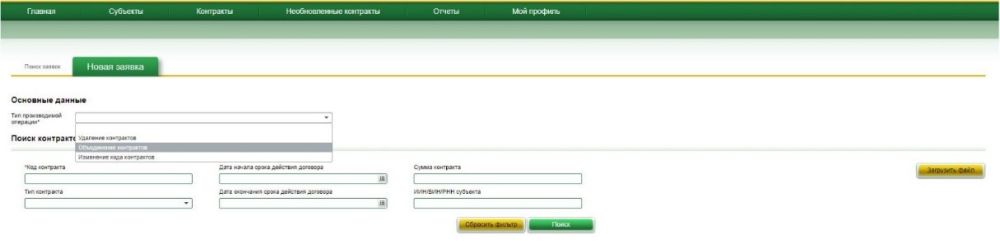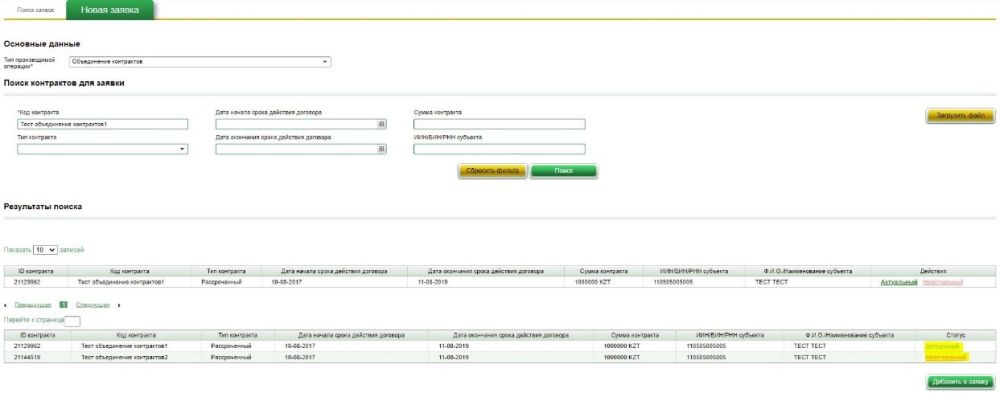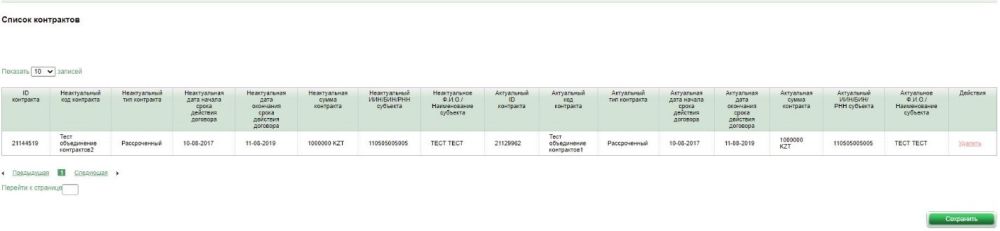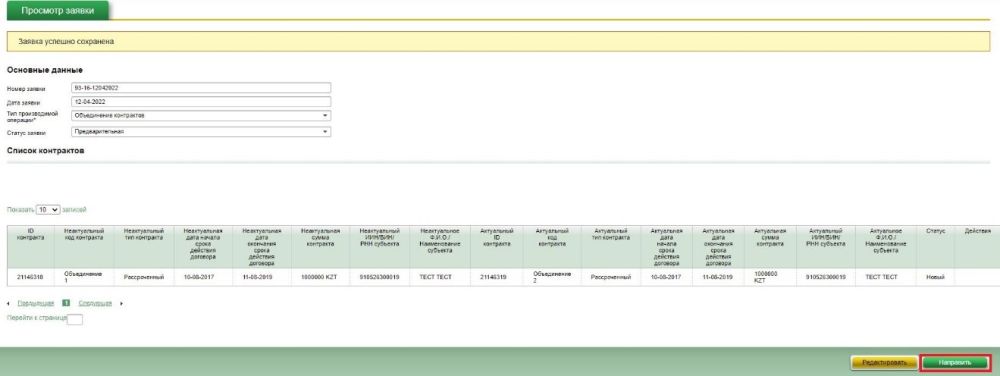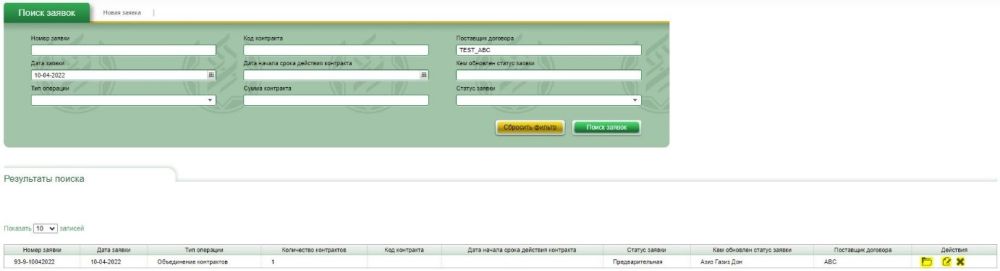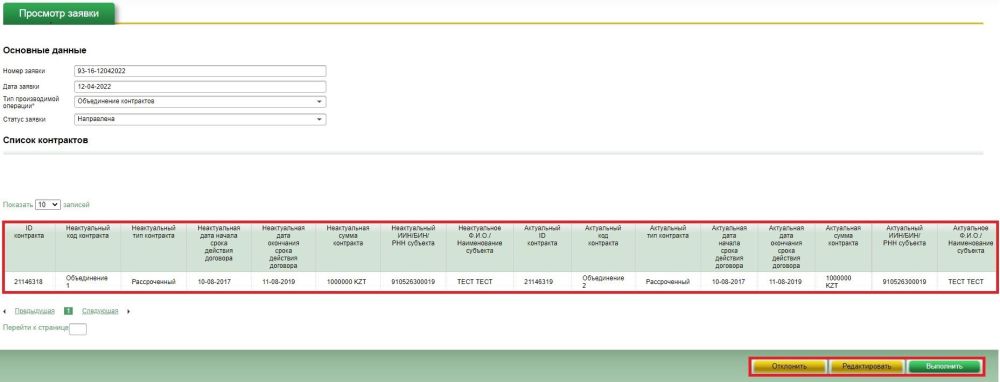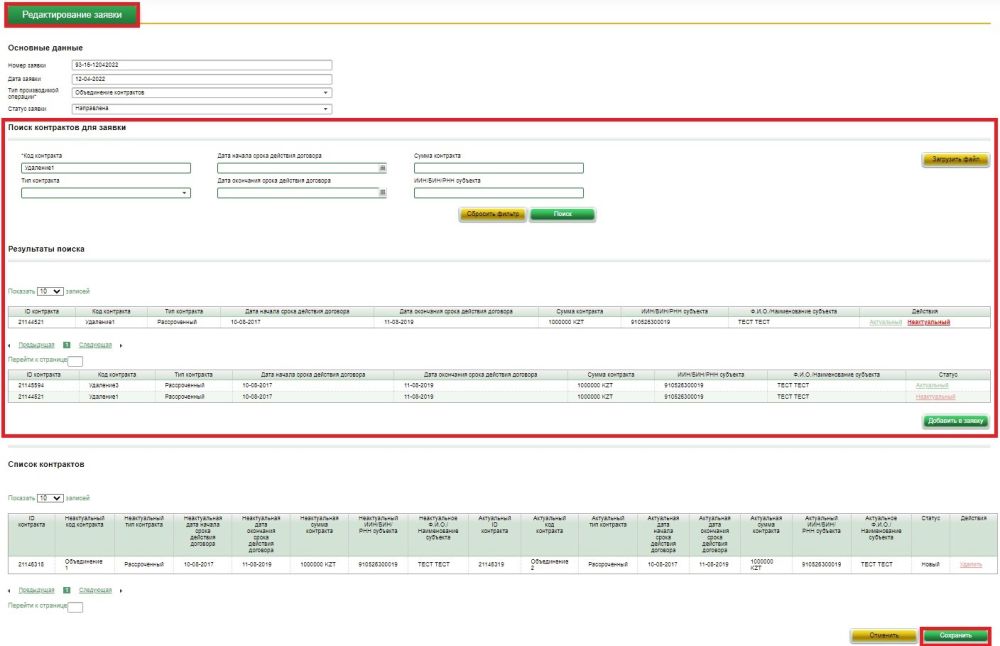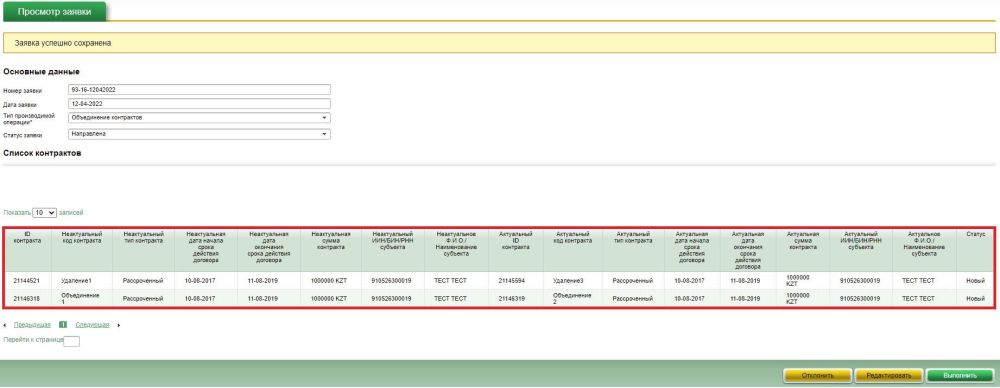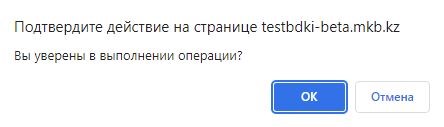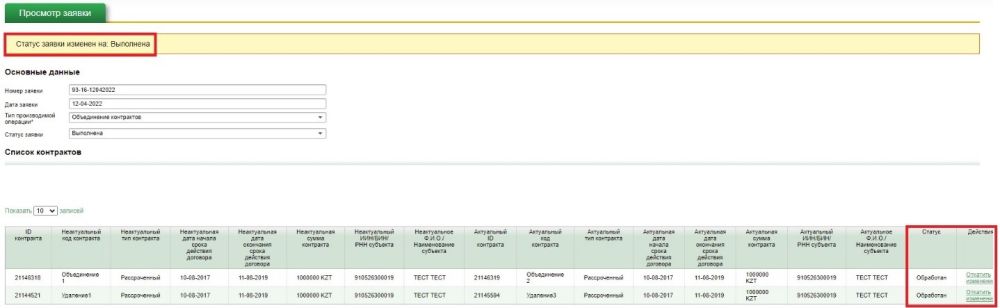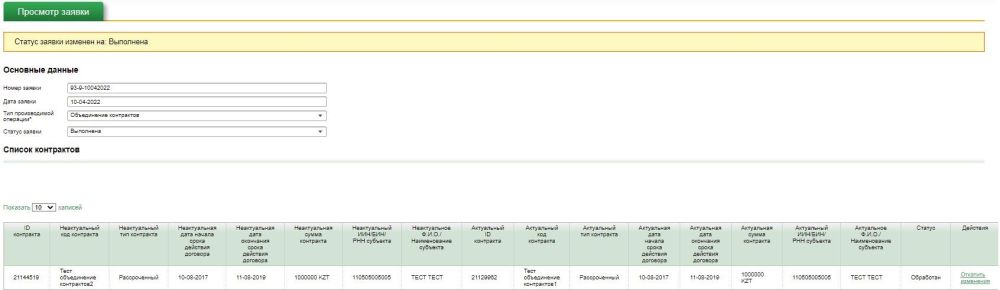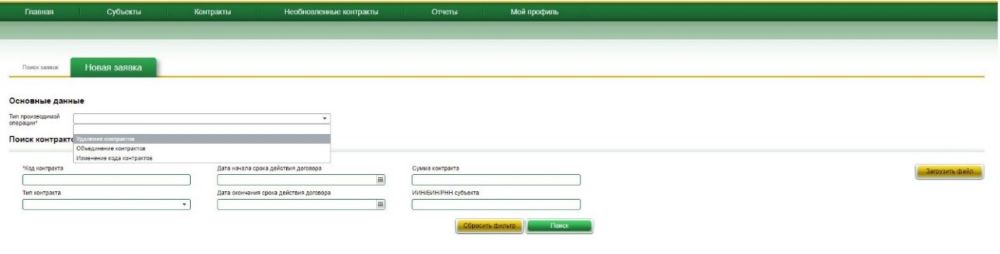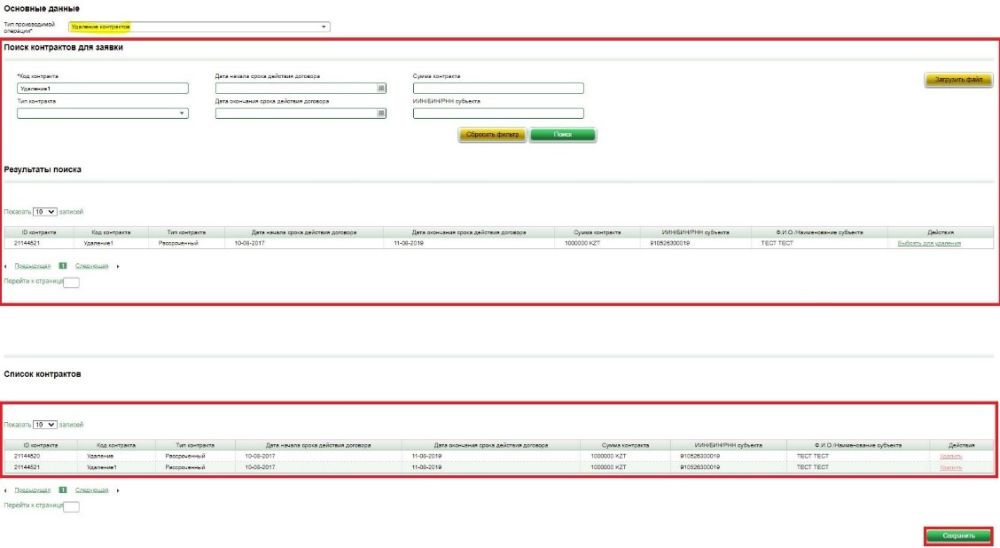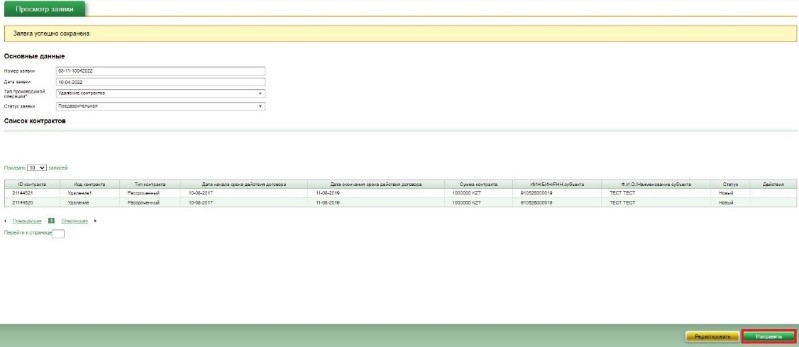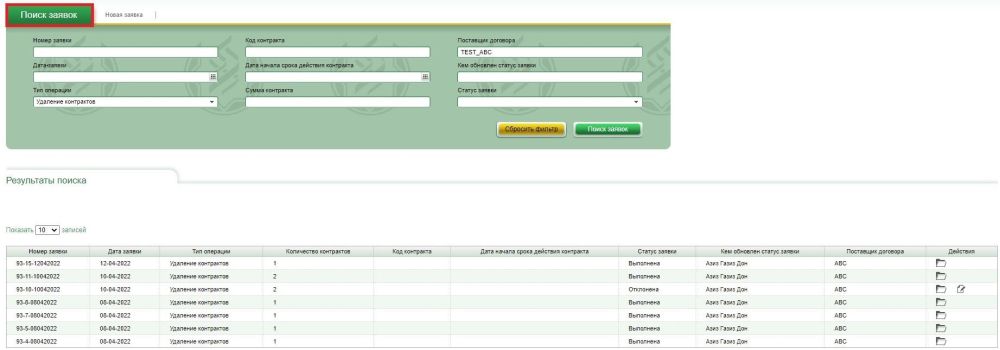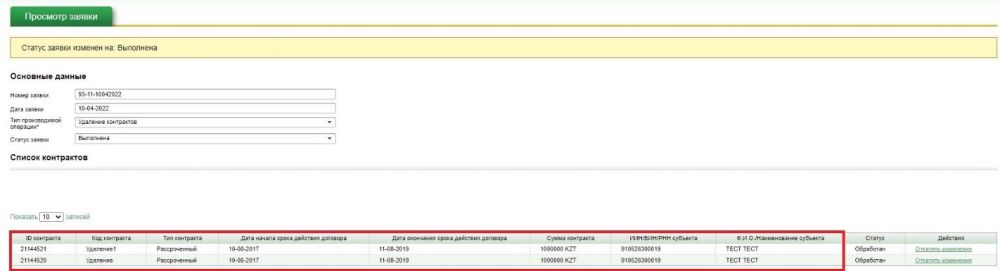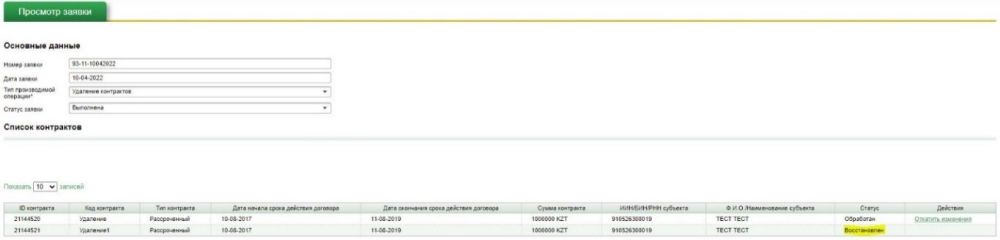Удаление и объединение контрактов: различия между версиями
Перейти к навигации
Перейти к поиску
| (не показано 19 промежуточных версий 2 участников) | |||
| Строка 2: | Строка 2: | ||
{| width="auto" cellspacing="0" cellpadding="2" style="border:none;" | {| width="auto" cellspacing="0" cellpadding="2" style="border:none;" | ||
| width="auto" valign="top"| | | width="auto" valign="top"| | ||
| − | | style="border-bottom:5px solid #20B2AA;font:110% Arial, Helvetica, sans-serif; color: #000000;text-align:center; padding-left:15px; padding-right:15px;" |<span class="plainlinks">[https:// | + | | style="border-bottom:5px solid #20B2AA;font:110% Arial, Helvetica, sans-serif; color: #000000;text-align:center; padding-left:15px; padding-right:15px;" |<span class="plainlinks">[https://wiki.mkb.kz/ Главная страница]</span> |
| | | | ||
| − | | style="border-bottom:5px solid #20B2AA;font:110% Arial, Helvetica, sans-serif; color: #000000;text-align:center; padding-left:15px; padding-right:15px;" |<span class="plainlinks">[https:// | + | | style="border-bottom:5px solid #20B2AA;font:110% Arial, Helvetica, sans-serif; color: #000000;text-align:center; padding-left:15px; padding-right:15px;" |<span class="plainlinks">[https://wiki.mkb.kz/w/%D0%A0%D0%B0%D0%B1%D0%BE%D1%82%D0%B0_%D1%81_%D1%81%D0%B8%D1%81%D1%82%D0%B5%D0%BC%D0%BE%D0%B9 Предыдущая страница]</span> |
|} | |} | ||
</center> | </center> | ||
<br/> | <br/> | ||
| − | <big>Процедура удаления или объединения контракта в ИС БДКИ осуществляется Поставщиком самостоятельно | + | <big>Процедура удаления или объединения контракта в ИС БДКИ осуществляется Поставщиком самостоятельно.</big> |
<big>'''ВНИМАНИЕ: поставщик несет ответственность за любой факт ненадлежащего удаления или объединения контракта (-ов).'''</big> | <big>'''ВНИМАНИЕ: поставщик несет ответственность за любой факт ненадлежащего удаления или объединения контракта (-ов).'''</big> | ||
| Строка 16: | Строка 16: | ||
'''<big>Порядок получения доступа к функционалу удаления и объединения контрактов</big>''' | '''<big>Порядок получения доступа к функционалу удаления и объединения контрактов</big>''' | ||
| − | ---- | + | ----'''Что необходимо сделать, чтобы получить доступ к функционалу "Удаление/объединение контрактов":''' |
*''подписать соответствующее дополнительное соглашение к договору с ГКБ;'' | *''подписать соответствующее дополнительное соглашение к договору с ГКБ;'' | ||
*''определить не менее 2-х сотрудников, которые будут исполнять процедуру удаления или объединения контрактов;'' | *''определить не менее 2-х сотрудников, которые будут исполнять процедуру удаления или объединения контрактов;'' | ||
| − | * заполнить формы доступов к ролям, в соответствии с шаблонами | + | * ''заполнить формы доступов к ролям, в соответствии с шаблонами [[Медиа:Формы на удаление и объединение1.zip |'''формы на удаление и объединение (скачать)''']];'' |
*''направить заявку, с вложенными заполненными формами доступов на [mailto:support@mkb.kz support@mkb.kz];'' | *''направить заявку, с вложенными заполненными формами доступов на [mailto:support@mkb.kz support@mkb.kz];'' | ||
*''ожидать предоставления доступов сотрудниками АО "Государственного кредитного бюро" .'' | *''ожидать предоставления доступов сотрудниками АО "Государственного кредитного бюро" .'' | ||
| Строка 36: | Строка 36: | ||
2) по иным обстоятельствам/причинам на основании решения уполномоченного лица или коллегиального органа. | 2) по иным обстоятельствам/причинам на основании решения уполномоченного лица или коллегиального органа. | ||
| − | контракты, по которым перечисление денег на счет субъекта кредитной истории фактически не производилось; | + | → контракты, по которым перечисление денег на счет субъекта кредитной истории фактически не производилось; |
| − | снятия перечисленных денег по контракту субъектом кредитной истории фактически не производилось; | + | |
| − | в случае технических сбоев, повлекших ненадлежащую передачу данных по субъекту кредитной истории; | + | → снятия перечисленных денег по контракту субъектом кредитной истории фактически не производилось; |
| − | при дублировании контрактов (то есть направлении одного и того же контракта более одного раза); | + | |
| + | → в случае технических сбоев, повлекших ненадлежащую передачу данных по субъекту кредитной истории; | ||
| + | |||
| + | → при дублировании контрактов (то есть направлении одного и того же контракта более одного раза); | ||
| + | |||
в случае иных выявленных и подтвержденных Поставщиком причин предоставления недостоверной информации. | в случае иных выявленных и подтвержденных Поставщиком причин предоставления недостоверной информации. | ||
| − | В случае, если было произведено неверное удаление контрактов, то в системе существует возможность вернуть последние изменения. | + | |
| + | |||
| + | '''В случае,''' если было произведено неверное удаление контрактов, то в системе существует возможность вернуть последние изменения. | ||
Восстановление удаленных контрактов, производится путем нажатия на кнопку «Откатить изменения» на обработанной заявке | Восстановление удаленных контрактов, производится путем нажатия на кнопку «Откатить изменения» на обработанной заявке | ||
| − | Данная возможность предусмотрена только для пользователя с ролью «Суперпользователь/Контролер». | + | '''Данная возможность предусмотрена только для пользователя с ролью «Суперпользователь/Контролер».''' |
</div></div> | </div></div> | ||
| − | |||
<div style="border:1px solid #FFFFFF; margin-bottom:5px; margin-top:5px; overflow:hidden;"> | <div style="border:1px solid #FFFFFF; margin-bottom:5px; margin-top:5px; overflow:hidden;"> | ||
| Строка 58: | Строка 63: | ||
| − | В случае, если контракты для объединения были выбраны неверно, то в системе существует возможность откатить изменения и вернуть объединенные контракты в первоначальное состояние. | + | |
| + | '''В случае,''' если контракты для объединения были выбраны неверно, то в системе существует возможность откатить изменения и вернуть объединенные контракты в первоначальное состояние. | ||
Возврат объединенных контрактов в первоначальное состояние, производится путем нажатия на кнопку «Откатить изменения», на обработанной заявке. | Возврат объединенных контрактов в первоначальное состояние, производится путем нажатия на кнопку «Откатить изменения», на обработанной заявке. | ||
| − | Данная возможность предусмотрена только для пользователя с ролью «Суперпользователь/Контролер». | + | '''Данная возможность предусмотрена только для пользователя с ролью «Суперпользователь/Контролер».''' |
</div></div> | </div></div> | ||
| − | |||
<div style="border:1px solid #FFFFFF; margin-bottom:5px; margin-top:5px; overflow:hidden;"> | <div style="border:1px solid #FFFFFF; margin-bottom:5px; margin-top:5px; overflow:hidden;"> | ||
| − | <div class="mw-customtoggle-myFAQ_DownloadPackagesGeneralIssues_Question_0003" style="background:#FFFFFF; border:1px solid #FFFFFF; color:#000000; padding-bottom:1px; padding-top:1px; padding-right:10px; padding-left:10px;">'''''<big> | + | <div class="mw-customtoggle-myFAQ_DownloadPackagesGeneralIssues_Question_0003" style="background:#FFFFFF; border:1px solid #FFFFFF; color:#000000; padding-bottom:1px; padding-top:1px; padding-right:10px; padding-left:10px;">'''''<big>Порядок объединения контрактов</big>'''''<small style="color:#0645ad;"> [Показать ответ] </small></div> |
<div class="mw-collapsible mw-collapsed" id="mw-customcollapsible-myFAQ_DownloadPackagesGeneralIssues_Question_0003" style="padding:10px"> | <div class="mw-collapsible mw-collapsed" id="mw-customcollapsible-myFAQ_DownloadPackagesGeneralIssues_Question_0003" style="padding:10px"> | ||
| Строка 74: | Строка 79: | ||
| − | [[Файл:Снимок1.jpg|none| | + | [[Файл:Снимок1.jpg|none|1000px|подпись]] |
| Строка 87: | Строка 92: | ||
| − | [[Файл:Снимок2.jpg|none| | + | [[Файл:Снимок2.jpg|none|1000px|подпись]] |
| Строка 99: | Строка 104: | ||
| − | [[Файл:Снимок3.jpg|none| | + | [[Файл:Снимок3.jpg|none|1000px|подпись]] |
| Строка 108: | Строка 113: | ||
| − | [[Файл:Снимок4.jpg|none| | + | [[Файл:Снимок4.jpg|none|1000px|подпись]] |
| Строка 115: | Строка 120: | ||
| − | [[Файл:Снимок5.png|none| | + | [[Файл:Снимок5.png|none|1000px|подпись]] |
| Строка 124: | Строка 129: | ||
| − | [[Файл:Снимок6.jpg|none| | + | [[Файл:Снимок6.jpg|none|1000px|подпись]] |
| Строка 131: | Строка 136: | ||
| − | [[Файл:Снимок7.jpg|none| | + | [[Файл:Снимок7.jpg|none|1000px|подпись]] |
| Строка 145: | Строка 150: | ||
| − | [[Файл:1.2.jpg|none| | + | [[Файл:1.2.jpg|none|1000px|подпись]] |
| Строка 152: | Строка 157: | ||
| − | [[Файл:1.3.jpg|none| | + | [[Файл:1.3.jpg|none|1000px|подпись]] |
| Строка 159: | Строка 164: | ||
| − | [[Файл:1.4.jpg|none| | + | [[Файл:1.4.jpg|none|700px|подпись]] |
| Строка 166: | Строка 171: | ||
| − | [[Файл:1.5.jpg|none| | + | [[Файл:1.5.jpg|none|1000px|подпись]] |
| Строка 173: | Строка 178: | ||
| − | [[Файл:1.6.jpg|none| | + | [[Файл:1.6.jpg|none|1000px|подпись]] |
</div></div> | </div></div> | ||
| − | |||
<div style="border:1px solid #FFFFFF; margin-bottom:5px; margin-top:5px; overflow:hidden;"> | <div style="border:1px solid #FFFFFF; margin-bottom:5px; margin-top:5px; overflow:hidden;"> | ||
| − | <div class="mw-customtoggle-myFAQ_DownloadPackagesGeneralIssues_Question_0004" style="background:#FFFFFF; border:1px solid #FFFFFF; color:#000000; padding-bottom:1px; padding-top:1px; padding-right:10px; padding-left:10px;">'''''<big> | + | <div class="mw-customtoggle-myFAQ_DownloadPackagesGeneralIssues_Question_0004" style="background:#FFFFFF; border:1px solid #FFFFFF; color:#000000; padding-bottom:1px; padding-top:1px; padding-right:10px; padding-left:10px;">'''''<big>Порядок удаления контрактов</big>'''''<small style="color:#0645ad;"> [Показать ответ] </small></div> |
<div class="mw-collapsible mw-collapsed" id="mw-customcollapsible-myFAQ_DownloadPackagesGeneralIssues_Question_0004" style="padding:10px"> | <div class="mw-collapsible mw-collapsed" id="mw-customcollapsible-myFAQ_DownloadPackagesGeneralIssues_Question_0004" style="padding:10px"> | ||
| Строка 185: | Строка 189: | ||
| − | [[Файл:2.1.jpg|none| | + | [[Файл:2.1.jpg|none|1000px|подпись]] |
| Строка 192: | Строка 196: | ||
| − | [[Файл:2.2.jpg|none| | + | [[Файл:2.2.jpg|none|1000px|подпись]] |
| Строка 199: | Строка 203: | ||
| − | [[Файл:2.3.jpg|none| | + | [[Файл:2.3.jpg|none|1000px|подпись]] |
| Строка 206: | Строка 210: | ||
| − | [[Файл:2.4.jpg|none| | + | [[Файл:2.4.jpg|none|1000px|подпись]] |
| Строка 213: | Строка 217: | ||
| − | [[Файл:2.5.jpg|none| | + | [[Файл:2.5.jpg|none|1000px|подпись]] |
| Строка 220: | Строка 224: | ||
| − | [[Файл:2.6.jpg|none| | + | [[Файл:2.6.jpg|none|1000px|подпись]] |
</div></div> | </div></div> | ||
| + | |||
| + | |||
| + | [https://wiki.mkb.kz/w/%D0%9F%D0%BE%D0%BB%D1%8C%D0%B7%D0%BE%D0%B2%D0%B0%D1%82%D0%B5%D0%BB%D1%8C%D1%81%D0%BA%D0%B0%D1%8F_%D0%B8%D0%BD%D1%81%D1%82%D1%80%D1%83%D0%BA%D1%86%D0%B8%D1%8F_%D0%BF%D0%BE_%D0%91%D0%94%D0%9A%D0%98_%22%D0%A4%D1%83%D0%BD%D0%BA%D1%86%D0%B8%D0%BE%D0%BD%D0%B0%D0%BB_%D0%BF%D0%BE_%D1%83%D0%B4%D0%B0%D0%BB%D0%B5%D0%BD%D0%B8%D1%8E_%D0%B8_%D0%BE%D0%B1%D1%8A%D0%B5%D0%B4%D0%B8%D0%BD%D0%B5%D0%BD%D0%B8%D1%8E_%D0%BA%D0%BE%D0%BD%D1%82%D1%80%D0%B0%D0%BA%D1%82%D0%BE%D0%B2%22 Перейти на пользовательскую инструкцию по БДКИ "Функционал по удалению и объединению контрактов"] | ||
| + | |||
| + | [https://wiki.mkb.kz/w/%D0%9F%D0%BE%D0%BB%D1%8C%D0%B7%D0%BE%D0%B2%D0%B0%D1%82%D0%B5%D0%BB%D1%8C%D1%81%D0%BA%D0%B0%D1%8F_%D0%B8%D0%BD%D1%81%D1%82%D1%80%D1%83%D0%BA%D1%86%D0%B8%D1%8F_%D0%BF%D0%BE_%D0%91%D0%94%D0%9A%D0%98_%22%D0%A4%D1%83%D0%BD%D0%BA%D1%86%D0%B8%D0%BE%D0%BD%D0%B0%D0%BB_%D0%BF%D0%BE_%D0%BF%D0%B0%D0%BA%D0%B5%D1%82%D0%BD%D0%BE%D0%BC%D1%83_%D1%83%D0%B4%D0%B0%D0%BB%D0%B5%D0%BD%D0%B8%D1%8E,_%D0%BE%D0%B1%D1%8A%D0%B5%D0%B4%D0%B8%D0%BD%D0%B5%D0%BD%D0%B8%D1%8E_%D0%B8_%D0%B8%D0%B7%D0%BC%D0%B5%D0%BD%D0%B5%D0%BD%D0%B8%D1%8E_%D0%BA%D0%BE%D0%BD%D1%82%D1%80%D0%B0%D0%BA%D1%82%D0%BE%D0%B2%22 Перейти на пользовательскую инструкцию по БДКИ "Функционал по пакетному удалению, объединению и изменению контрактов"] | ||
Текущая версия от 03:26, 1 декабря 2023
| Главная страница | Предыдущая страница |
Процедура удаления или объединения контракта в ИС БДКИ осуществляется Поставщиком самостоятельно.
ВНИМАНИЕ: поставщик несет ответственность за любой факт ненадлежащего удаления или объединения контракта (-ов).
Порядок получения доступа к функционалу удаления и объединения контрактов
Что необходимо сделать, чтобы получить доступ к функционалу "Удаление/объединение контрактов":
- подписать соответствующее дополнительное соглашение к договору с ГКБ;
- определить не менее 2-х сотрудников, которые будут исполнять процедуру удаления или объединения контрактов;
- заполнить формы доступов к ролям, в соответствии с шаблонами формы на удаление и объединение (скачать);
- направить заявку, с вложенными заполненными формами доступов на support@mkb.kz;
- ожидать предоставления доступов сотрудниками АО "Государственного кредитного бюро" .
ВНИМАНИЕ: нельзя присваивать одному сотруднику две роли "Пользователь/Исполнитель" и "Суперпользователь/Контролер", это должны быть два разных сотрудника
Перейти на пользовательскую инструкцию по БДКИ "Функционал по удалению и объединению контрактов"